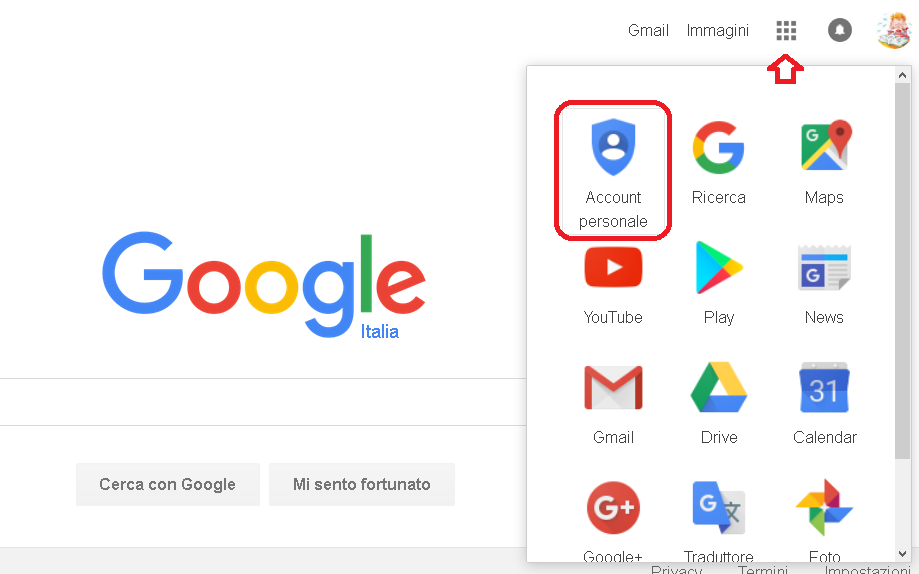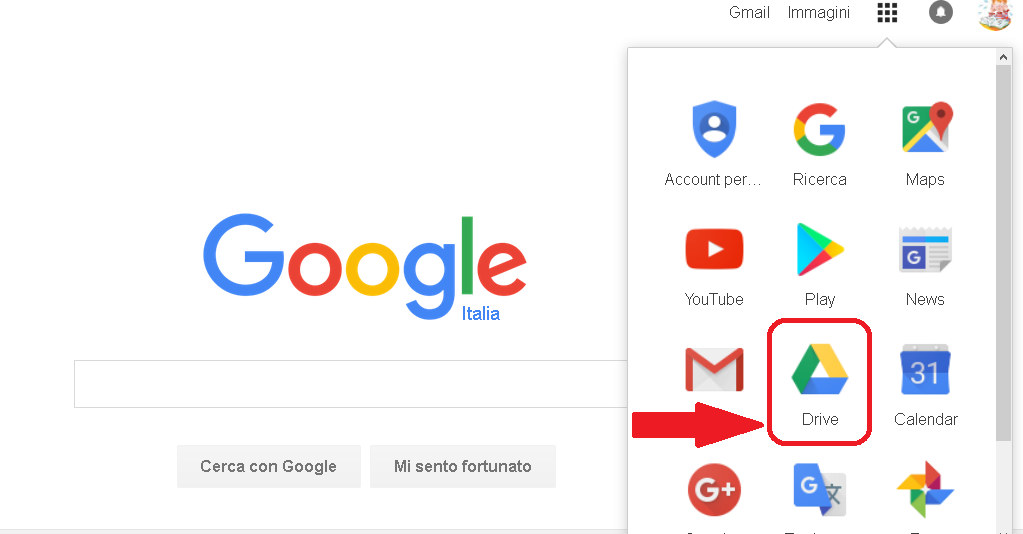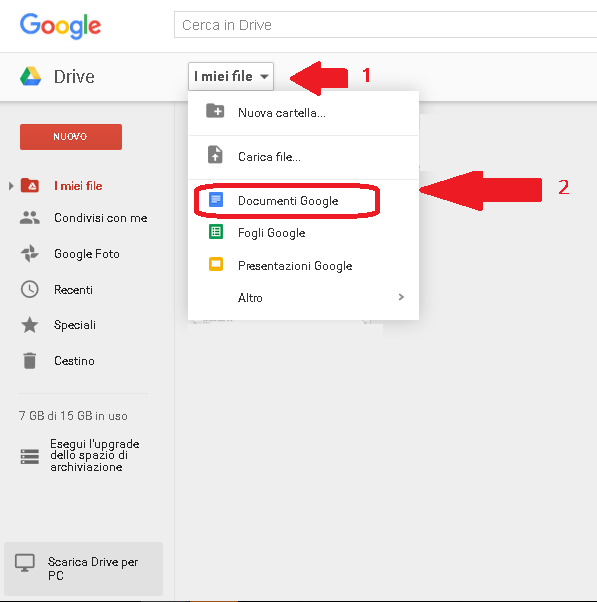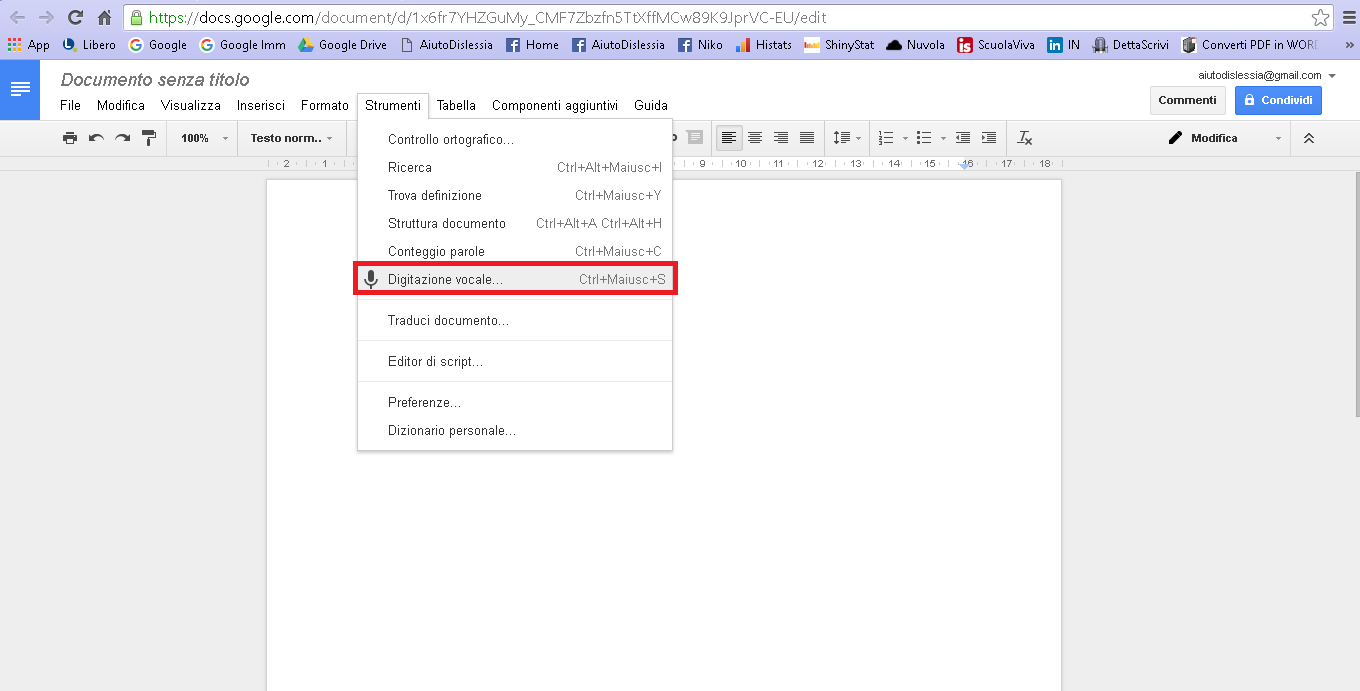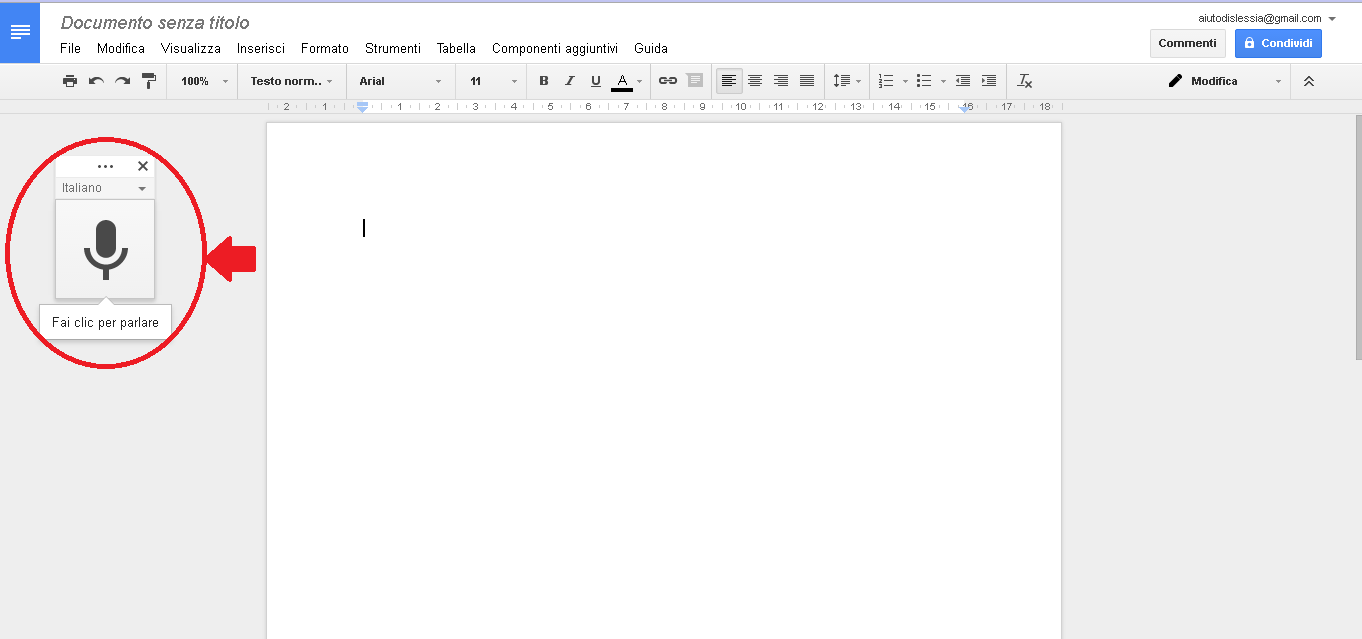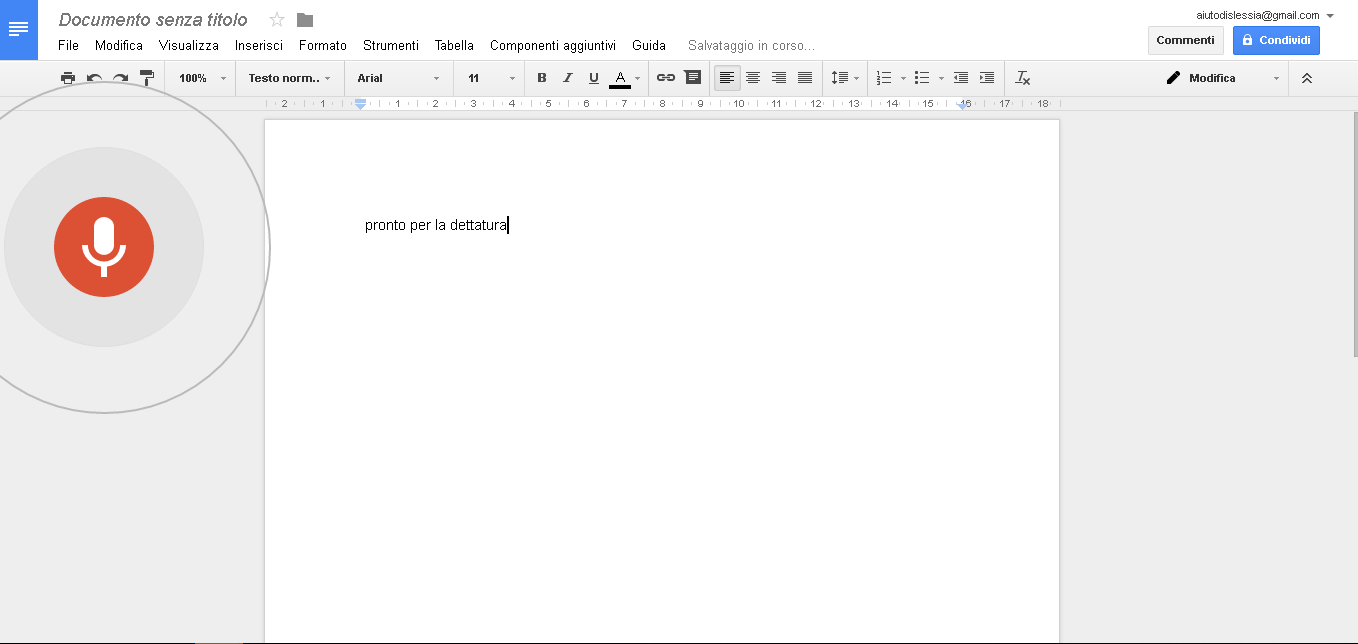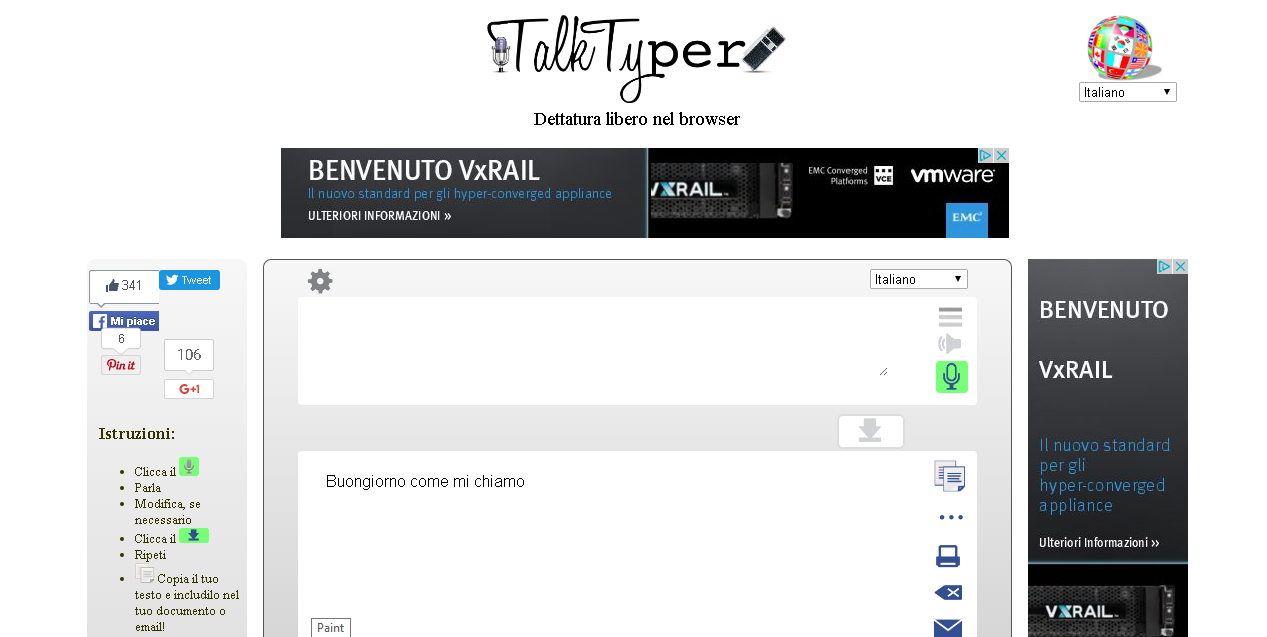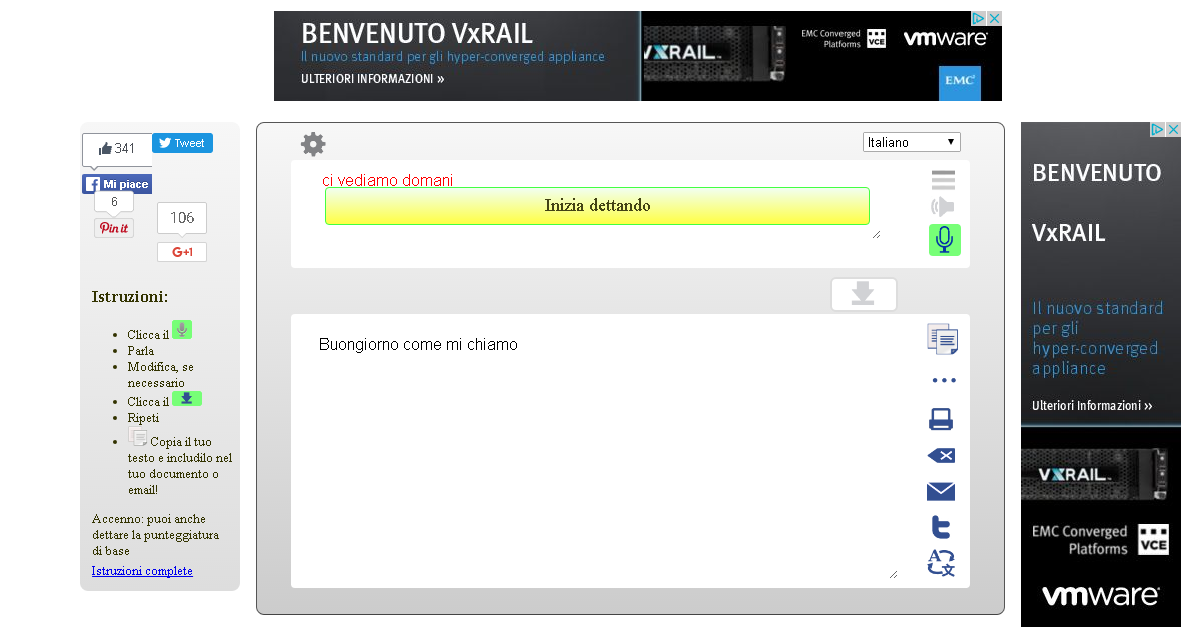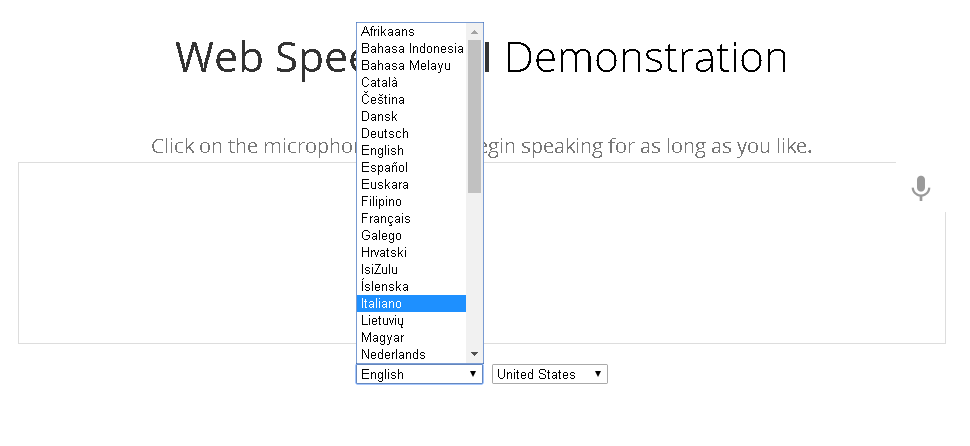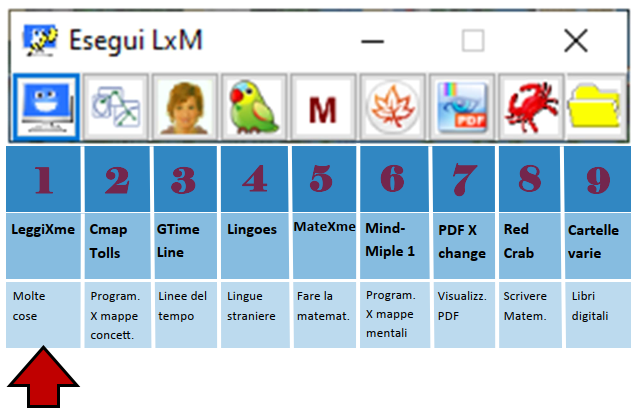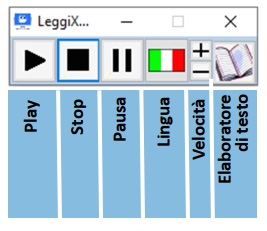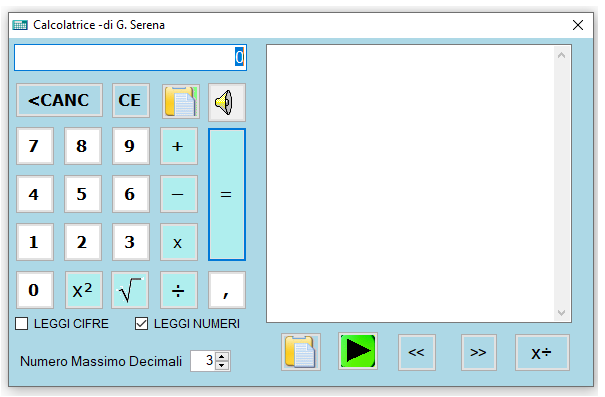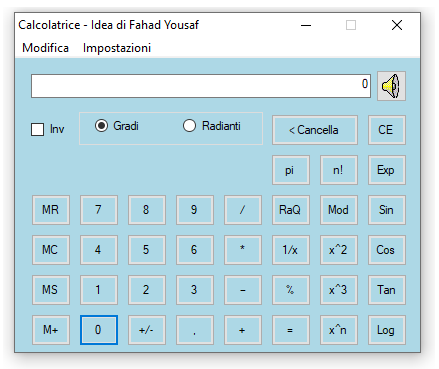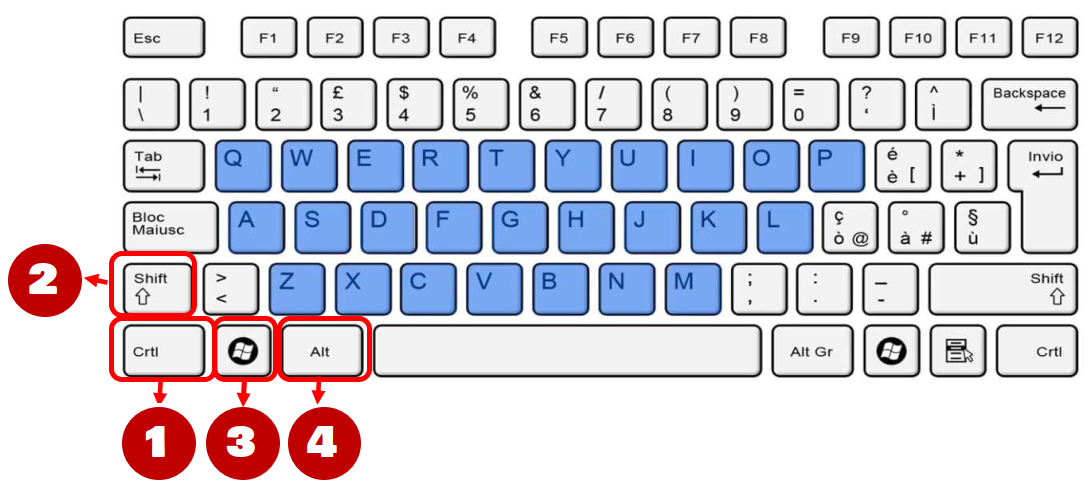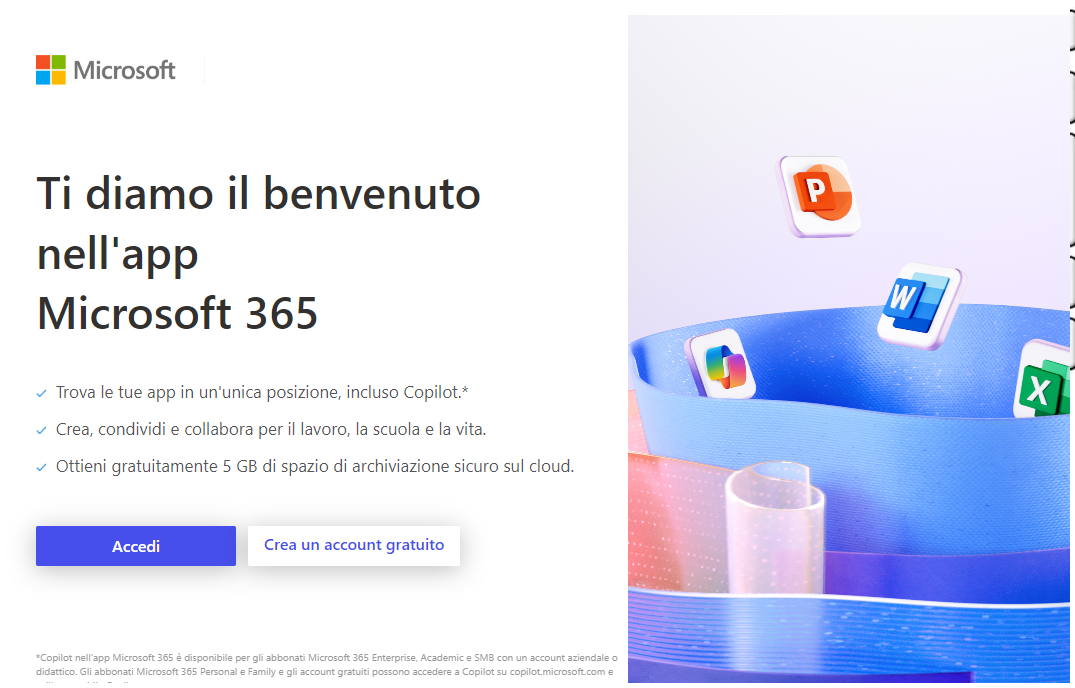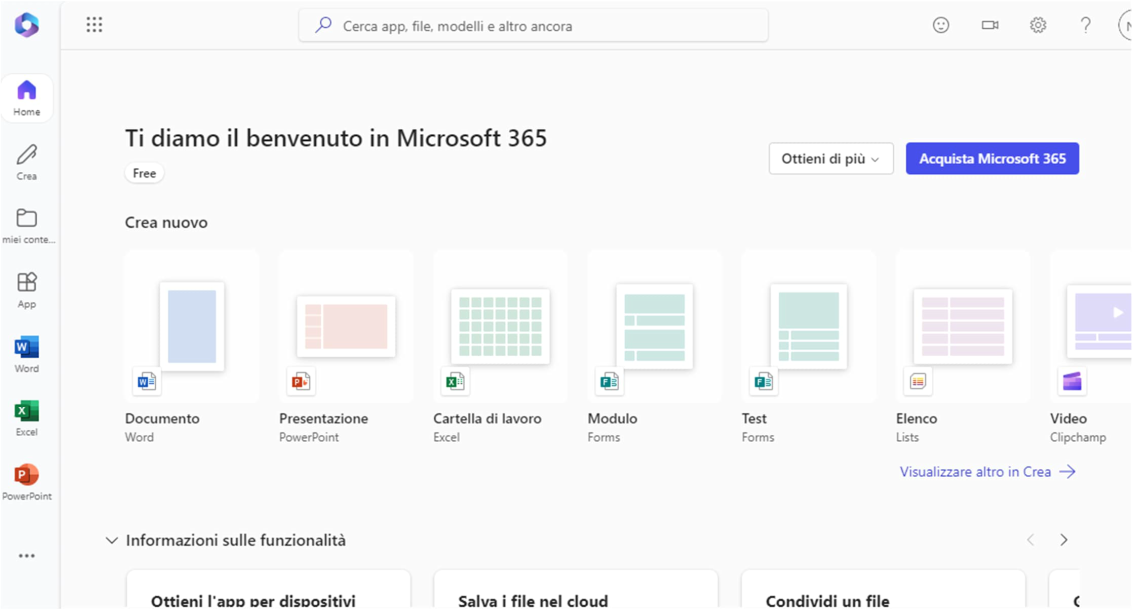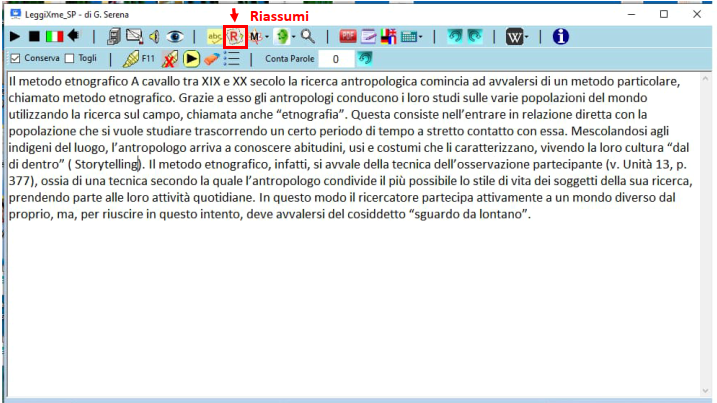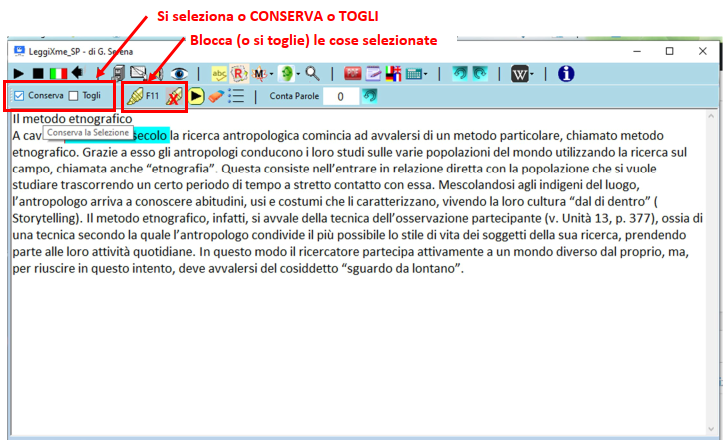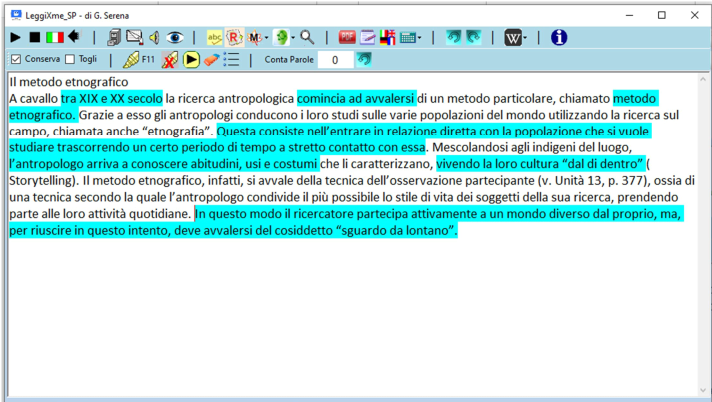Ci si può trovare nella necessità di trovare un mezzo alternativo alla scrittura “normale” al computer, cioè senza l’uso della tastiera, semplicemente dettando al PC cosa scrivere….
Con questa app (gratuita per android, ma su ios è a pagamento), concepita per le persone sorde, è possibile fare svariate cose: 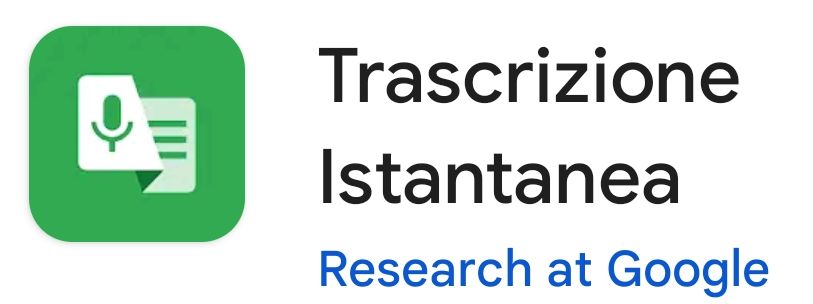
Questa app lavora senza necessità di connessione ad Internet:
- è possibile trascrivere il testo da un video
- è possibile dettare e l’app scrive
- è possibile registrare una lezione e poi trasferirla su testo in un secondo momento (a casa)
- è possibile, se gli insegnanti non vogliono che si registri la loro voce, fare in modo che mentre loro spiegano l’app non registri la voce ma trascrivi direttamente il testo (gli appunti).
Qui un breve e semplice tutorial a cura di Annamaria Sabatini:
ALTRI METODI PER DETTARE AL PC
Ci sono diversi modi per dettare a word e serve comunque una connessione a internet attiva.
Innanzitutto non tutti sanno che è possibile utilizzare gratuitamente il pacchetto office solo registrandosi a Microsoft.
Quindi basta fare un account gratuito e utilizzare tutte le app di Microsoft compreso word con la digitazione vocale.
Per chi ha da windows 10 in poi provate questa combinazione di tasti da premere contemporaneamente:
- “CTRL+SHIFT+ALT+WINDOWS“, dovrebbe aprire la suite gratuita di office che potete accedere con il vostro account gratuito precedentemente creato.
Dalla versione di Windows 10 e seguenti si può:
Per attivare la funzione di dettatura si pigiano i tasti sulla tastiera nella sequenza che vedete nella figura, si aprirà una finestra in alto (rettangolare e stretta) dove ci sarà un microfono, attivandolo potrete dettare su qualsiasi programma
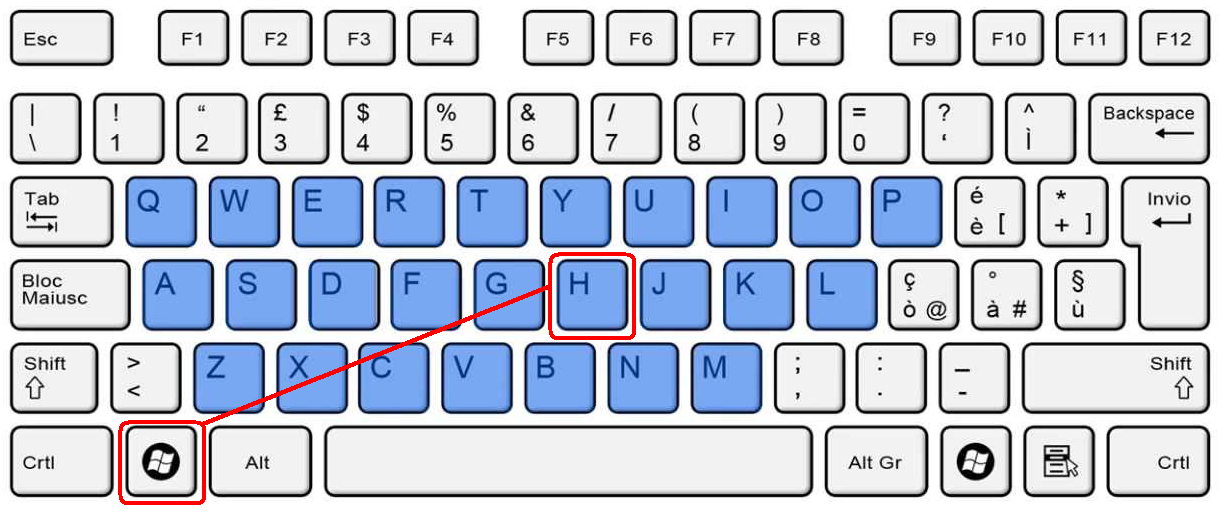
Generalmente i portatili hanno il microfono integrato (per vedere se il microfono è attivato bisogna controllare in “gestione dispositivi”. Fai tasto desto su icona computer, proprietà, gestione dispositivi, audio).
Su PC fissi bisogna avere il microfono.
In alternativa ci sono diversi programmi/siti che forniscono questo servizio sia gratis che a pagamento.
Qua ne illustrerò 3 molto semplici e gratuiti.
Entrambi questi programmi sono da utilizzarsi stando collegati alla rete.
 Il primo si trova in DRIVE che è uno dei sevizi di GOOGLE
Il primo si trova in DRIVE che è uno dei sevizi di GOOGLE
ATTENZIONE per poterlo usare dovete istallare chrome
La prima cosa da fare è aprire un account google se già non lo si ha
Per entrare in DRIVE fare come nell’immagine
Vi apparirà una schermata simile
Cliccando su “i miei file” vi apparirà un menù a tendina, cliccate su “documenti google”
Si aprirà un’altra pagina, che sarà molto simile ad un documento di word, cliccate su strumenti, e dal menù a tendina cliccate su “digitazione vocale”
La pagina vi apparirà così, cliccando sul microfono il programma si metterà in attesa della vostra dettatura, fino a quando non lo cliccherete di nuovo per interrompere
Finito di dettare o salvate, o copiate e incollate dove volete.
 Il secondo si chiama talktyper
Il secondo si chiama talktyper
Anche questo funziona solo con chrome
Vi apparirà questa schermata
Cliccate sul microfono verde e attendete che sparisca il rettangolo giallo, ed iniziate a dettare
Alla fine copiate e incollate dove volete.
 Il terzo è web speech api funziona come quello precedente e sempre solo con chrome
Il terzo è web speech api funziona come quello precedente e sempre solo con chrome
Prima di iniziare a dettare selezionare la lingua
Alla fine copiate e incollate dove volete.